Page 1
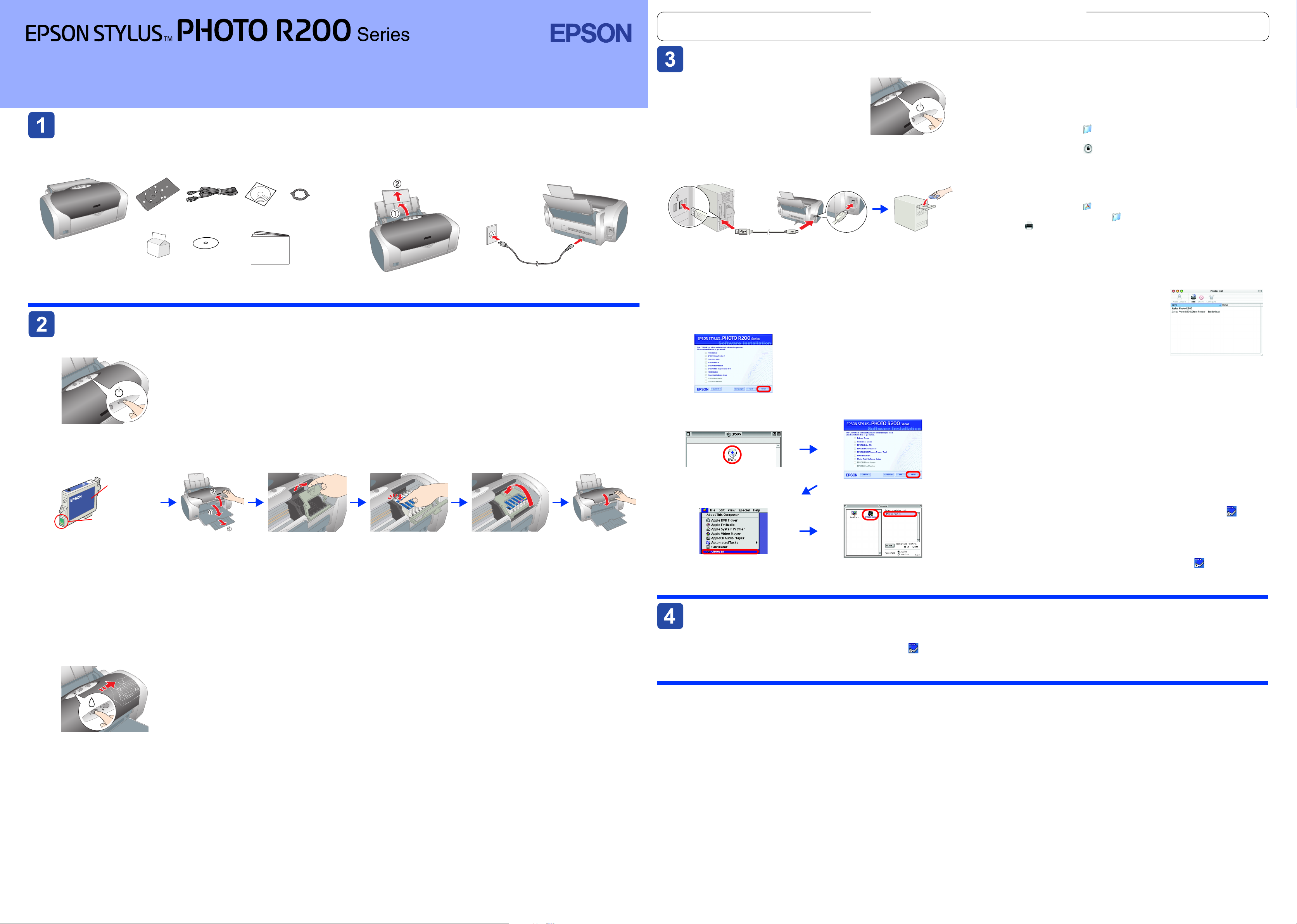
Fargeblekkskriver
Advarsler, forholdsregler og merknader
Advarsler
w
personskader.
Installere skriverprogramvaren
Installere skriverprogramvaren
Installere skriverprogramvaren Installere skriverprogramvaren
må følges for å unngå
Forholdsregler
c
åunngå skader på utstyret.
må overholdes for
Merknader
nyttige tips om hvordan du bruker skriveren.
inneholder viktig informasjon og
Montering
Utpakking
Utpakking
Utpakking Utpakking
1. Ta ut innholdet av esken. Fjern all innpakningstape og
-materiell fra utsiden og innsiden av skriveren. Ikke berør
den flate kabelen inni skriveren.
CD-/DVD-skuff
skriver
blekkpatroner
Innholdet kan variere fra sted til sted.
Strømkabelen er tilkoblet i enkelte land.
Installere blekkpatronene
Installere blekkpatronene
Installere blekkpatronene Installere blekkpatronene
strømkabel CD-ROM
Montering
Kontrollark for
CD-R-utskrifts
posisjon
8 cm CD-/
DVD-tilsats
Norsk
2. Åpne papirstøtten og skyv deretter ut forlengelsen og sett
i støpselet for skriveren.
1. Trykk på strømknappen P for slå av
skriveren. Den grønne lampen slutter
å lyse.
2. Koble skriveren til datamaskinen med en USB-kabel,
og sett deretter CD-ROMen med skriverprogramvaren
inn i CD-ROM-stasjonen.
3. Installer skriverprogramvaren.
Hvis det vises et vindu for valg av land, velger du ønsket land. Hvis ikke
annet er angitt, klikker eller dobbeltklikker du områdene som er merket
med en rød sirkel.
Forholdsregel:
c
Avslutt alle antivirusprogrammer før du installerer
skriverprogramvaren.
Obs!
Hvis vinduet for valg av språk vises, velger du språket du foretrekker.
For Windows
For Windows
For WindowsFor Windows
For Mac OS X
For Mac OS X
For Mac OS XFor Mac OS X
Obs!
❏ Programmet støtter ikke UNIX-filsystemet UFS for Mac OS X. Installer
programmet på en disk eller en partisjon som ikke bruker UFS.
❏ Produktet støtter ikke Mac OS X Classic-miljøet.
1. Åpne mappen Mac OS X, og dobbeltklikk EPSON-ikonet. Hvis
dialogboksen Authorization (Autorisasjon) vises (på Mac OS 10.1.x,
klikker du ikonet ), skriver du inn passordet eller passorduttrykket
og klikker OK.
2. Følg instruksjonene på skjermen for å installere programvaren.
3. Når du har installert programvaren og startet datamaskinen på
nytt, trykker du knappen P for å slå på skriveren.
4. Åpne mappen Applications (Programmer) på harddisken,
åpne deretter mappen Utilities (Verktøy) og dobbeltklikk ikonet
Print Center (Utskriftssenter). Klikk symbolet
Mac OS 10.1.x klikker du
dialogboksen Printer List (Skriverliste).
5. Velg EPSON USB på hurtigmenyen. Velg Stylus Photo R200 fra
Product List (Produktliste), og velg deretter All (Alle) på
hurtigmenyen Page Setup (Utskriftsformat). Klikk Add (Legg til).
6. Kontroller at skriverlisten inneholder
skriveralternativene som vises
nedenfor. Se referansehåndboken
hvis du vil ha mer informasjon.
Add Printer (Legg til skriver)
Add (Legg til)
) i
(på
1. Trykk på strømknappen P for å slå på skriveren.
Forholdsregel:
c
Kontroller at CD/DVD-tilsatsen er lukket når du slår på skriveren.
2. Ta blekkpatronene ut av de beskyttende posene, og sett dem inn slik det er vist nedenfor.
Ikke ta bort
tapeforseglingen.
Ikke rør denne
delen.
Forholdsregel:
c
❏ Ikke rist blekkpatronene. Dette kan føre til lekkasje.
❏ Vær forsiktig så du ikke ødelegger kroken på siden av patronen når du tar den ut av emballasjen.
❏ Ikke fjern eller riv i etiketten på patronen. Det kan føre til lekkasje.
❏ Ikke ta ut skriverhodet for hånd, det kan føre til skade på skriveren.
❏ Trykk blekkpatronen ned til den klikker på plass.
❏ Ikke legg inn papir før blekkfyllingen er ferdig.
Obs!
Installer alle blekkpatronene. Skriveren vil ikke fungere hvis ikke alle patronene er riktig installert
3. Trykk på blekknappen H.
Skriveren starter blekkfyllingen. Det tar omtrent ett og et halvt minutt. Under blekkfyllingen gir skriveren fra seg en rekke mekaniske lyder. Dette er normalt.
Når den grønne lampen slutter å blinke, er blekkfyllingen fullført.
7. Lukk dialogboksen Printer List
(Skriverliste).
Obs!
Når du skriver ut, må innstillingen Format for i dialogboksen Page
Følg instruksjonene på skjermen.
For Mac OS 8.6 til 9.X
For Mac OS 8.6 til 9.X
For Mac OS 8.6 til 9.XFor Mac OS 8.6 til 9.X
Når installasjonen er fullført, ser du
Setup (Utskriftsformat) og innstillingen Printer (Skriver) i
dialogboksen Print (Skriv ut) samsvare. Ellers blir ikke dataene skrevet
ut korrekt. Se referansehåndboken hvis du vil ha mer informasjon.
referansehåndboken
hvis du vil ha detaljert informasjon om hvordan du skriver
ut den første utskriften fra datamaskinen.
CD-ROM-en inneholder EPSON Print CD, EPSON PhotoQuicker, EPSON
PhotoStarter, EPSON CardMonitor, EPSON PRINT Image Framer Tool og PIF
Følg instruksjonene på skjermen.
Når du har installert programvaren og startet
datamaskinen på nytt, slår du av skriveren.
2
1
Vise referansehåndboken
Vise referansehåndboken
Vise referansehåndboken Vise referansehåndboken
Referansehåndboken inneholder detaljert informasjon om hvordan du skriver ut, om vedlikehold av skriveren, feilsøking og sikkerhet.
Hvis du vil vise referansehåndboken, dobbeltklikker du ikonet ESPR200 Reference Guide (Referansehåndbok for ESPR200) på skrivbordet.
I Windows kan du også åpne referansehåndboken fra Start-menyen. Det gjør du ved å klikke Start (Start), peke på All Programs (Alle programmer) i Windows
XP eller Programs (Programmer) i Windows Me, 98 eller 2000, peke på EPSON, og deretter velge ESPR200 Reference Guide (Referansehåndbok for ESPE200).
DESIGNER.
Du kan skrive ut på CD-er/DVD-er for å lage dine egne originale
CD-er/DVD-er ved hjelp av EPSON Print CD som følger med denne
skriveren. Hvis du vil ha flere detaljer, dobbeltklikker du symbolet
Reference Guide (Brukerveiledning for ESPR200)
EPSON PhotoQuicker et morsomt og brukervennlig program med en rekke
funksjoner for å lage flotte bilder. Du kan også bruke det til å lage bilder
uten kanter.
Hvis du vil ha mer informasjon, dobbeltklikker du ikonet
Guide (Programvareveiledning for ESPR200)
Photo Print Software Setup (Installere programvare for Photo Print).
på skrivebordet.
ESPR200 Software
på skrivebordet for å vise
ESPR200
Forholdsregel:
c
Du må ikke slå av skriveren under blekkfyllingsprosessen.
Obs!
Blekkpatronene som leveres med skriveren, brukes delvis under den første installasjonen. For å kunne produsere utskrifter med høy kvalitet, vil skriverhodet
i skriveren fylles helt med blekk. Denne engangsprosessen bruker relativt mye blekk, og patronsett du kjøper senere, vil ha normal varighet.
Med enerett. Ingen deler av denne publikasjonen kan reproduseres, lagres i et innhentingssystem eller overføres i noen form eller på noen måte, det være seg elektronisk, mekanisk, ved fotokopiering, innspilling eller annet, uten skriftlig
forhåndstillatelse fra Seiko Epson Corporation. Informasjonen i denne publikasjonen er bare beregnet på bruk med denne Epson-skriveren. Epson er ikke ansvarlig for noen form for bruk av denne informasjonen angående andre skrivere.
Verken Seiko Epson Corporation eller deres partnere skal stilles til ansvar overfor kjøperen av dette produktet eller overfor tredjepart for skader, tap, kostnader eller utgifter som kjøper eller tredjepart pådrar seg på grunn av: Ulykke, feil
bruk eller misbruk av dette produktet, eller uautorisert endring, reparasjon eller omarbeiding av dette produktet, eller (unntatt i USA) manglende overholdelse av Seiko Epson Corporations bruks- og vedlikeholdsinstruksjoner.
Seiko Epson Corporation skal ikke stilles til ansvar for skader eller problemer som oppstår på grunn av bruk av tilleggsutstyr eller forbruksvarer som ikke er angitt som enten ekte Epson-produkter eller Epson-godkjente produkter av Seiko
Epson Corporation. Seiko Epson Corporation skal ikke være ansvarlige for skader som følger av elektromagnetisk interferens som oppstår ved bruk av andre grensesnittkabler enn de som er definert som godkjente Epson-produkter av
Seiko Epson Corporation. EPSON
Deler av fotodataene som er lagret på CD-ROM-en med skriverprogramvare, er lisensiert fra Design Exchange Co.,Ltd. Copyright © 2000 Design Exchange Co.,Ltd. Med enerett.
Microsoft
Apple
Generell merknad:
®
og Windows® er registrerte varemerker for Microsoft Corporation.
®
og Macintosh® er registrerte varemerker for Apple Computer, Inc.
Andre produktnavn som brukes i denne publikasjonen, brukes bare i identifikasjonsøyemed, og kan være varemerker for sine respektive eiere. Epson fraskriver seg alle rettigheter til slike merker.
®
er et registrert varemerke og Epson Stylus™ er et varemerke for Seiko Epson Corporation.
Sikkerhetsforskrifter
Les alle instruksjonene i denne delen før du monterer og tar i bruk skriveren.
Plassere skriveren
❏
Unngå steder som er utsatt for raske svingninger i temperatur og luftfuktighet. Hold også skriveren borte
fra direkte sollys, sterkt lys og varmekilder.
❏
Unngå steder som er utsatt for støv, støt og vibrasjoner.
❏
La det være igjen nok plass rundt skriveren for tilstrekkelig ventilasjon.
❏
Plasser skriveren nær en stikkontakt hvor det er lett å trekke ut støpselet.
❏
Plasser skriveren på en flat, stabil overflate som er større enn skriverens grunnflate. Hvis du plasserer skriveren
ved veggen, må du la det være 10 cm mellom skriverens bakside og veggen. Skriveren vil ikke fungere
tilfredsstillende hvis den ikke står beint.
❏
Når du lagrer eller transporterer skriveren, må den ikke plasseres slik at den heller, står på høykant eller opp-ned.
Det kan førte til lekkasje fra blekkpatronen.
Velge en strømkilde
❏
Bruk bare den strømkildetypen som er angitt på etiketten på skriveren.
❏
Bruk bare strømkabelen som følger med produktet. Hvis du bruker en annen kabel, kan det føre til brann eller
elektriske støt.
❏
Strømkabelen er bare ment for bruk med dette produktet. Hvis du bruker kabelen med annet utstyr, kan det
føre til brann eller elektriske støt.
❏
Kontroller at strømkabelen tilfredsstiller relevante, lokale sikkerhetsstandarder.
❏
Ikke bruk en strømledning som er skadet eller frynsete.
❏
Hvis du bruker skjøteledning med skriveren, må du passe på at den samlede spenningen for enhetene som er
koblet til skjøteledningen, ikke overgår ledningens spenningsangivelse. Kontroller også at spenningsangivelsen
for alle enheter som er koblet til samme stikkontakt, ikke overgår spenningsangivelsen for kontakten.
❏
Hvis du skal bruke skriveren i Tyskland, må strømkretsen i bygningen være beskyttet med et 10 eller 16 ampere
relé for å beskytte skriveren mot kortslutning og overledning.
Håndtere blekkpatroner
❏
Oppbevar blekkpatronene utilgjengelig for barn. Ikke la barn drikke fra eller på annen måte håndtere
patronene.
❏
Ikke åpne blekkpatronpakkene før like før du skal installere patronene.
❏
Pass på at du ikke ødelegger kroken på siden av blekkpatronen når du pakker den ut.
❏
Vær forsiktig med hvordan du håndterer brukte blekkpatroner. Det kan fremdeles finnes litt blekk rundt
åpningen. Hvis du får blekk på huden, må du vaske området grundig med såpe og vann. Hvis du får blekk
i øynene, må du omgående skylle dem med store mengder vann. Hvis du fremdeles føler ubehag eller har
problemer med synet etter en grundig skylling, må du oppsøke lege umiddelbart.
❏
Ikke rist blekkpatronene. Dette kan føre til lekkasje.
❏
Ikke fjern eller riv i etiketten på patronen. Det kan føre til lekkasje.
❏
Ikke rør den grønne IC-brikken på siden av patronen.
❏
IC-brikken på denne blekkpatronen inneholder forskjellig patronrelatert informasjon, for eksempel hvor mye
blekk det er igjen, slik at en patron fritt kan fjernes og settes inn på nytt. Hver gang du setter inn en patron,
brukes imidlertid litt blekk fordi skriveren automatisk kjører en pålitelighetstest.
Bruke skriveren
❏
Ikke ha hånden inne i skriveren eller berør blekkpatronene under utskrift.
❏
Ikke blokker eller dekk til åpningene og viftene på skriveren.
❏
Ikke prøv å reparere skriveren selv.
❏
Trekk ut kontakten til skriveren og la kvalifisert personale ta seg av reparasjonene under disse vilkårene:
Strømkabelen eller støpselet er skadet, væske har kommet inn i skriveren, skriveren er mistet i gulvet eller
kabinettet er skadet, skriveren fungerer ikke som normalt eller oppfører seg annerledes.
❏
Ikke før gjenstander inn i åpningene på skriveren.
❏
Pass på at det ikke kommer væske på skriveren.
❏
La blekkpatronene stå i skriveren. Hvis du fjerner blekkpatronene, kan du tørke ut skriverhodet, noe som
kan forhindre utskrift.
Copyright © 2003, Seiko Epson Corporation, Nagano, Japan.
